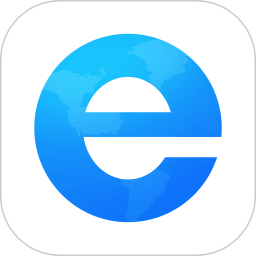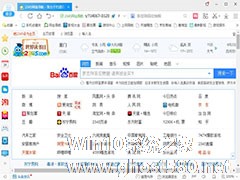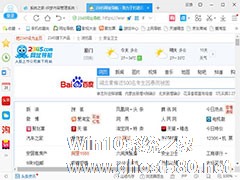-
2345加速浏览器抢票版怎么使用?
- 时间:2024-11-22 20:01:13
大家好,今天Win10系统之家小编给大家分享「2345加速浏览器抢票版怎么使用?」的知识,如果能碰巧解决你现在面临的问题,记得收藏本站或分享给你的好友们哟~,现在开始吧!
2345加速浏览器抢票版怎么使用?小伙伴们在节假日时抢票很难,不知道该怎么办?下面,小编就为大家介绍下2345加速浏览器抢票版使用方法。
【第一步】安装2345加速浏览器抢票版
下载地址:http://www.bkill.com/download/26267.html
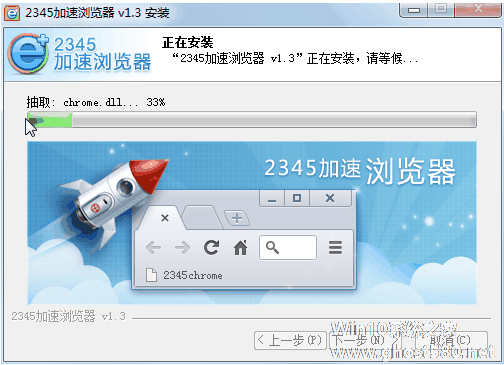
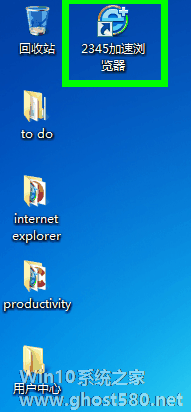
因为抢票专版已经附带了抢票插件所以安装以后就可以登录12306进行抢票了撒!!!
【第二步】进入12306官网 – 购票板块
网址如下:http://www.12306.cn/mormhweb/kyfw/
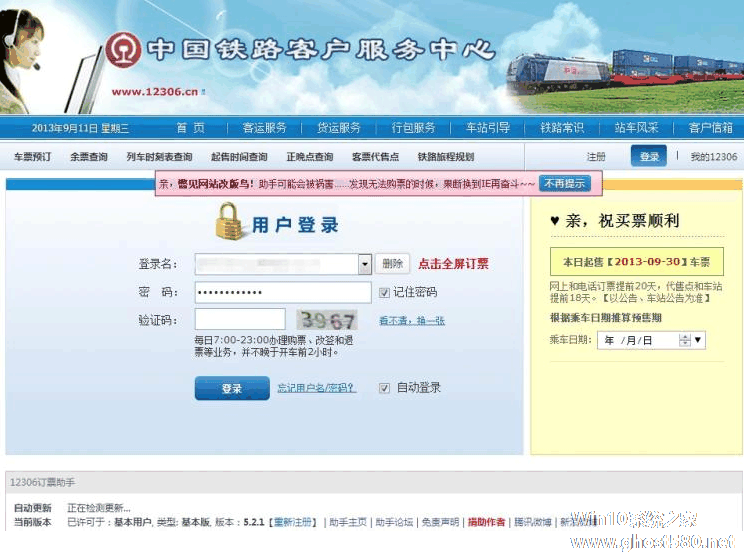
有12306帐号的小伙伴直接登陆,没有的小伙伴先来注册撒~
小贴士:您可以根据乘车日期,在右侧查询火车票预售期哦
新用户注册入口在页面右上角~
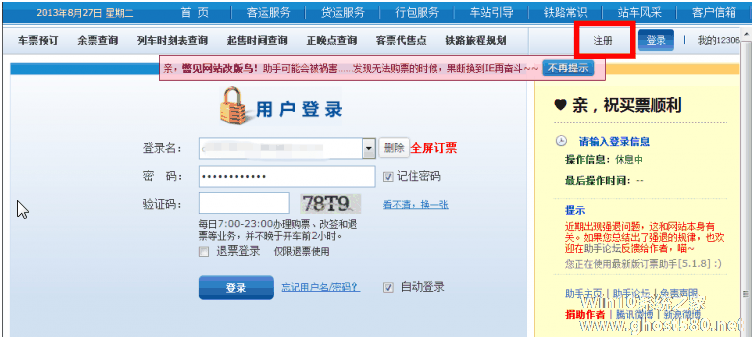
点击“注册”,进入注册页面,仔细阅读服务条款,点击“同意”
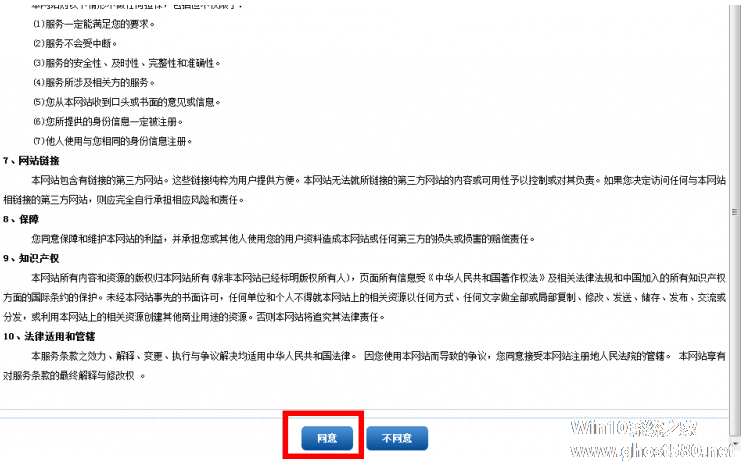
然后填写个人信息
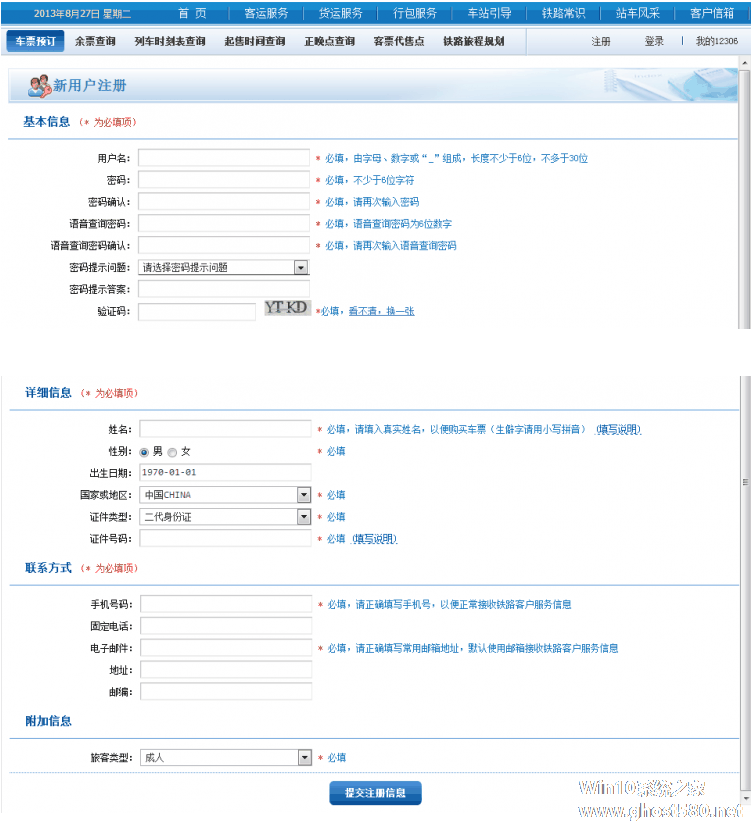
点击“提交注册信息”,祝你成功!
直接登陆的小伙伴看过来~登陆成功后屏幕右下角会弹出提示~
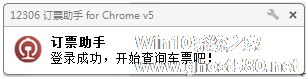
【第三步】设置车票信息
欢迎页面看到了不,猛击“车票预订”
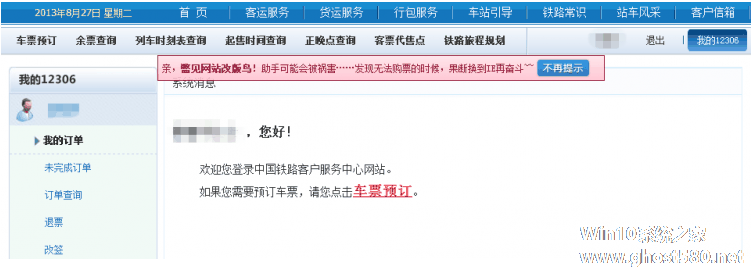
近日铁路局调整了退票政策,实施阶梯退票价,最高手续费可达票价的20%,请务必慎重选票
新退票政策传送门 http://www.12306.cn/mormhweb/zxdt_ggxx/201308/t20130826_892.html
输入出发地、目的地等基本信息
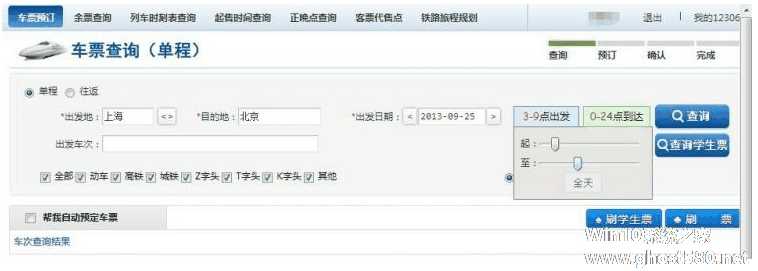
最给力的部分来了!全自动刷票!
勾选“帮我自动预订车票”,设置高度定制的车票信息。【可选多个乘车人、设置席别,我会乱说?!
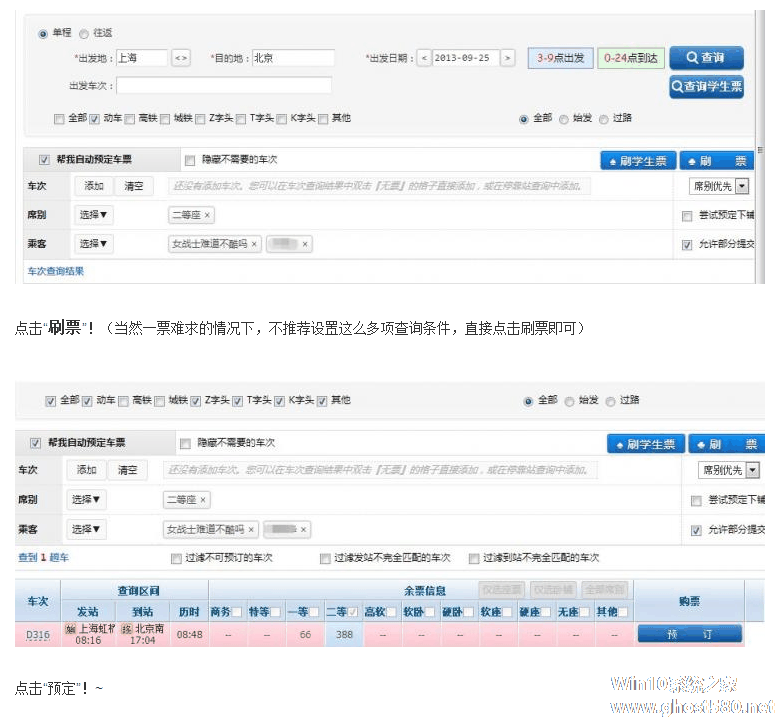
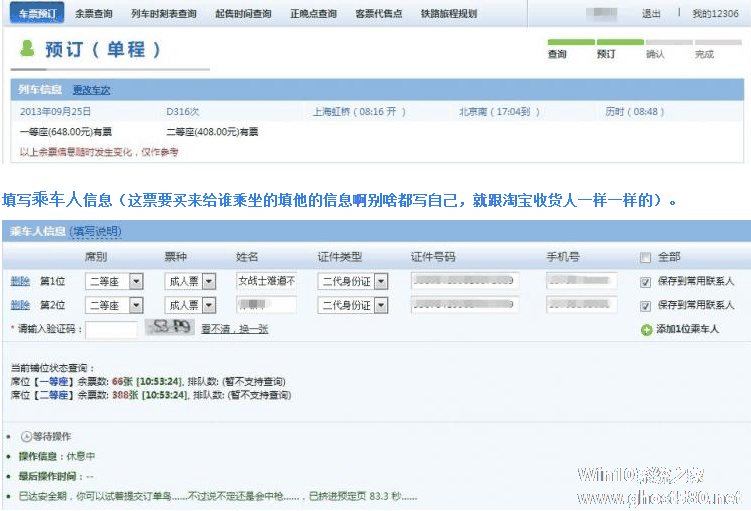
注意:
1、席别可再次调整,不同席别对应的票价也不同
2、票种可再次调整,成人票/儿童票/学生票/学生票/残军票
千万记得输入验证码你们知道吗!!~~
验证码输入正确,抢票神器就自动帮您提交订单了撒~!
【第四步】坐等收票!
屏幕右下角出现提示
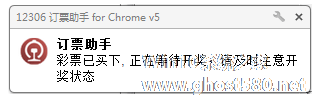
抢到票啦!!请仔细核对火车票订单信息
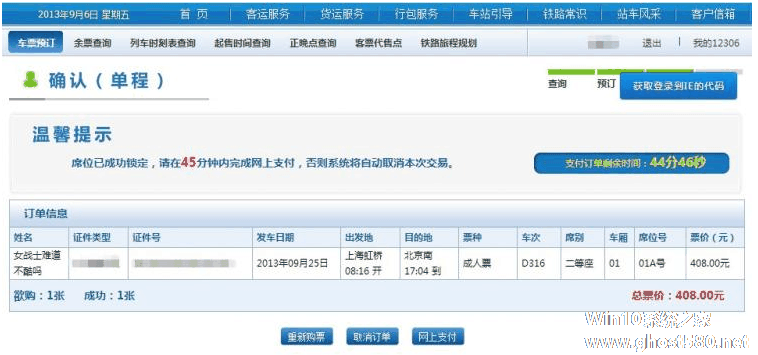
以上就是小编为大家介绍的2345加速浏览器抢票版使用方法。更多相关教程敬请关注系统之家。
以上就是关于「2345加速浏览器抢票版怎么使用?」的全部内容,本文讲解到这里啦,希望对大家有所帮助。如果你还想了解更多这方面的信息,记得收藏关注本站~
Win10系统之家文♂章,转载请联系!
相关文章
-

2345加速浏览器抢票版怎么使用?小伙伴们在节假日时抢票很难,不知道该怎么办?下面,小编就为大家介绍下2345加速浏览器抢票版使用方法。
【第一步】安装2345加速浏览器抢票版
下载地址:http://www.bkill.com/download/26267.html
因为抢票专版已经附带了抢票插件所以安装以后就可以登录12306进行抢票了撒!!!... -
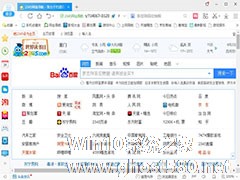
2345加速浏览器是一款使用率很高的浏览器,该软件功能齐全,提供各类的新闻资讯,实时更新热点、头条,页面清晰简洁,给用户更好的视觉效果,在你看资讯时是不是有这样的烦恼,一直有广告弹出来?那么,就由小编来帮大家解决烦恼,教大家在2345加速浏览器开启过滤弹窗广告的方法。
方法步骤
1、打开2345加速浏览器。
2、点击右上角的“菜单栏”。
... -
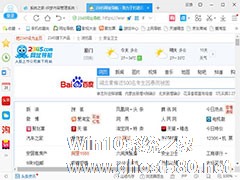
2345加速浏览器是一款使用便捷的浏览器软件,该软件为用户提供了许多免费又好看的皮肤,浏览器默认的是白色的皮肤,单调又简单,但是有的用户喜欢有图案的皮肤,那该怎么操作呢?下面就由小编来告诉大家2345加速浏览器换肤的方法。
方法步骤
1、打开2345加速浏览器软件。
2、点击右上角皮肤的图标。
3、进入皮肤界面后,用户可以选择喜欢的皮肤... -

猎豹浏览器怎么使用截图功能?当我们使用捷豹浏览器浏览网页需要进行截图时,常常是通过其他软件的截图功能进行截图,其实捷豹浏览器本身就自带着截图功能,下面小编就和大家分享下猎豹浏览器截图功能的具体操作方法。
猎豹浏览器截图功能操作流程:
一、点击猎豹安全浏览器右上角【更多功能】按钮,选择“显示/隐藏图标”。
二、下拉选择【截图】,点击”安装“安装截图功...